
Sisukord:
- Autor John Day [email protected].
- Public 2024-01-30 08:48.
- Viimati modifitseeritud 2025-01-23 14:40.
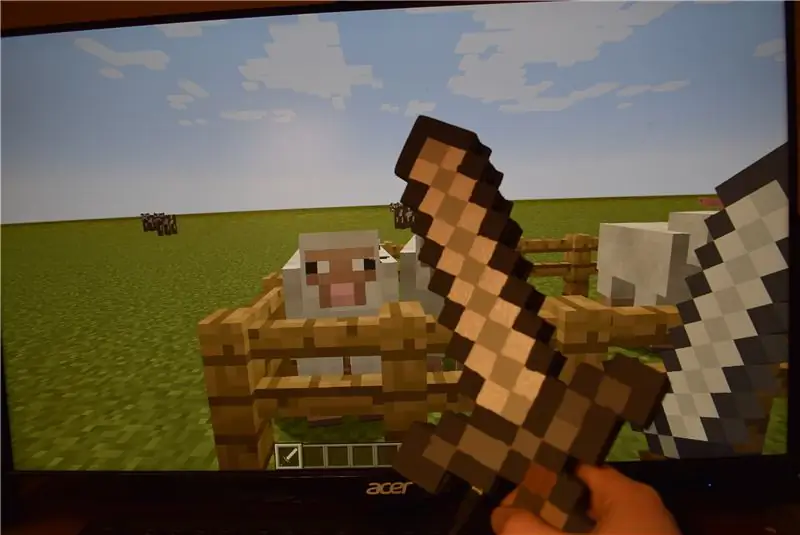

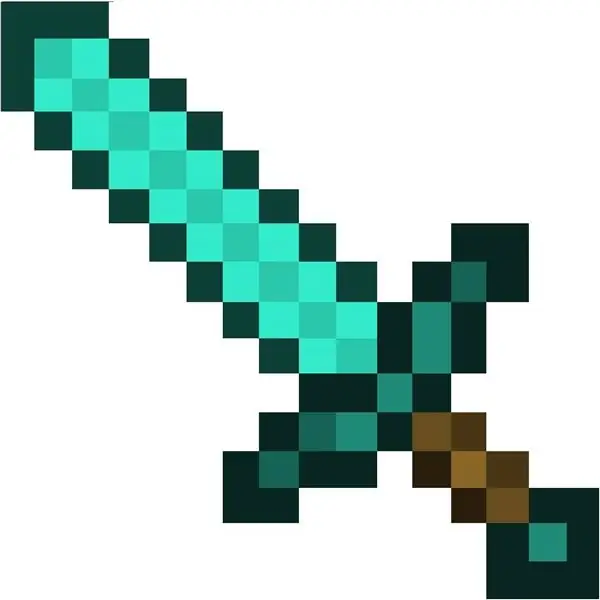
Tinkernut tegi hiljuti reaalajas kommentaarides saate, kus ta otsis oma publikult ettepanekuid uute projektide jaoks. Ta mainis projekti tegemist, kus inimene saaks päriselus mõõga kiikuda, mis paneks Minecrafti mõõga ka kõikuma. Siin on see projekt.
Samm: kujundage
Alustasin seda projekti sellega, et läksin Fusion 360 -sse ja sisestasin Minecrafti põhimõõga pildi. Seejärel jälgisin seda mõõga kontuuri loomiseks. Pärast kuju pressimist genereerisin sellest GCode'i, et seda oma CNC ruuteris kasutada. Lisaks lõin Eagle'i abil trükkplaadi, mis kasutaks arvutiga suhtlemiseks ESP8266 ESP12e ja Bluetoothi.
2. samm: mõõga loomine
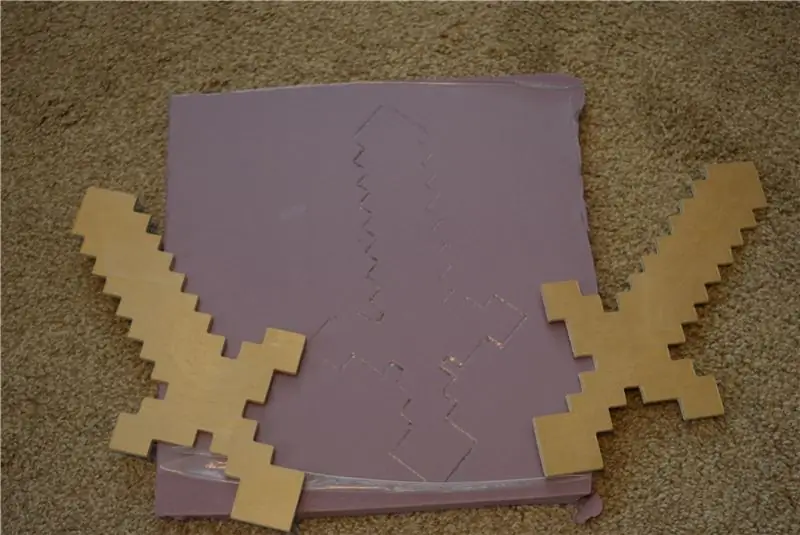



Lõikasin mõõgakujunduse oma CNC -ruuterist välja ja seejärel mõõga mõõga peale. Panin siis vahu vineeritükkide vahele. Lõpuks värvisin mõõga, joonistades kõigepealt "pikslid" ja järgides rauamõõga kujundust.
Samm: trükkplaat ja elektroonika



Pärast seda, kui kasutasin chilipeppr.com-i GCode'i loomiseks oma PCB-disainist, freesisin 1/32-tollise ruuteriotsiku abil tühja vasega kaetud FR4 plaadi. Järgmisena jootsin ESP12e mooduli ja muude pistikute külge.
Seejärel kinnitasin tahvli mõõga külge (minu ESP12e moodul oli katki)
4. samm: kood
Nii ESP12e kui ka hostarvuti jaoks on vaja koodi. ESP12e loeb lihtsalt kiirendusmõõturi andmeid Sparkfun 9DoF pulgalt ja kui see ületab 2 g jõudu, saadab see jada kaudu sõnumi. Pythoni skript töötab hostarvutis. See ootab ESP12e seeriaandmeid ja kasutab seejärel hiireklõpsamiseks pyautogui.
Samm: selle kasutamine
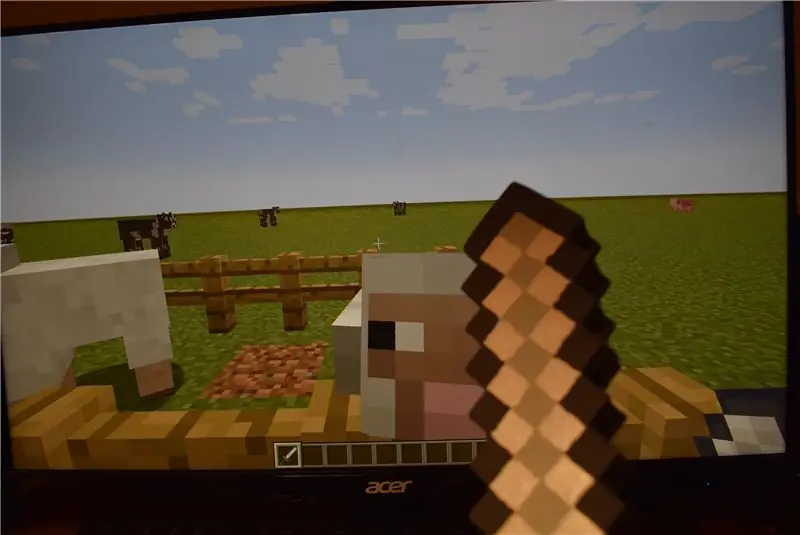
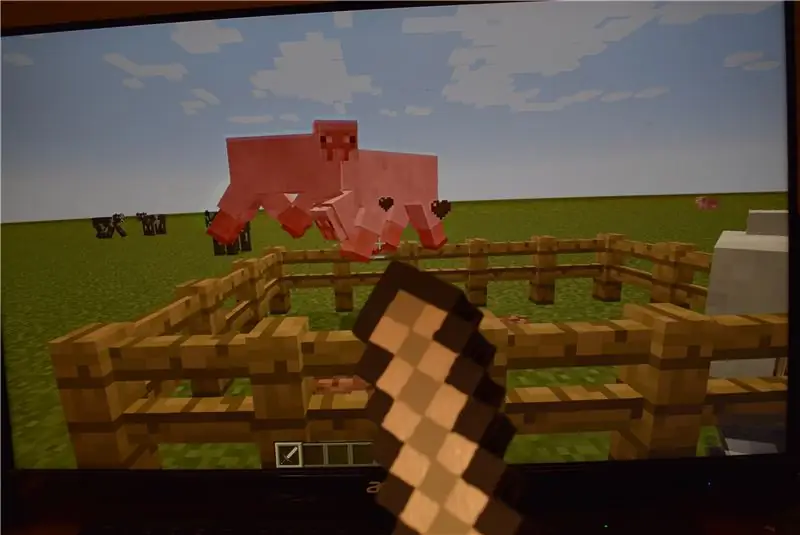
Vaja on vaid seda, et kasutaja lihtsalt ühendaks mooduli arvutiga, käivitaks pythoni skripti ja siis lõbutseks! Lihtsalt kiigutage mõõka ja Minecrafti tegelane lööb ka oma mõõka.
Soovitan:
Oma Minecrafti serveri hostimine (aknad): 6 sammu

Oma Minecrafti serveri hostimine (aknad): Minecrafti serveri loomiseks peaksite teadma mõnda olulist asja. 1: Serveri alati lahti hoidmiseks peab arvuti, millel server töötab, olema alati sisse lülitatud. 2: Minecrafti server kasutab osa teie RAM -ist ja osa protsessorist
OreServer - Raspberry Pi spetsiaalne Minecrafti server LED -mängija indikaatoriga: 9 sammu (piltidega)

OreServer - Raspberry Pi spetsiaalne Minecrafti server LED -mängija indikaatoriga: juuli 2020 UPDATE - Enne selle projektiga alustamist pidage meeles, et erinevates tarkvaratööriistades, mida selle loomiseks kasutasin, on tehtud palju muudatusi ja värskendusi aastaid tagasi. Seetõttu ei tööta paljud sammud enam nii, nagu on kirjutatud
Minecrafti žestikontroller: 10 sammu (piltidega)

Minecrafti žestikontroller: liigutage oma keha Minecrafti mängimiseks! Mida!! Jah. Vaadake demost videot :) See õpetus näitab teile, kuidas teha Minecraftile (või muule lemmikarvutimängule) enda žestimängukontroller. Kõndimiseks/jooksmiseks/hüppamiseks liigutage kätt (kätt)
IoT Minecrafti loss: 7 sammu (piltidega)

IoT Minecrafti loss: IoT on tõeliselt huvitav maailm avastamiseks ja mõne sõbraliku tööriista, näiteks minecraft ja node-RED kasutamine võib olla suurepärane lähenemisviis
Importige kohandatud 3D -mudeleid oma Minecrafti maailma: 9 sammu (koos piltidega)

Importige kohandatud 3D -mudeleid oma Minecrafti maailma: see on täielik juhend 3D -mudelite Minecrafti maailma importimise protsessi selgitamiseks. Ma jagan protsessi kolmeks põhiosaks: Minecrafti seadistamine, 3D -mudeli importimine/eksportimine ja mudeli toomine
